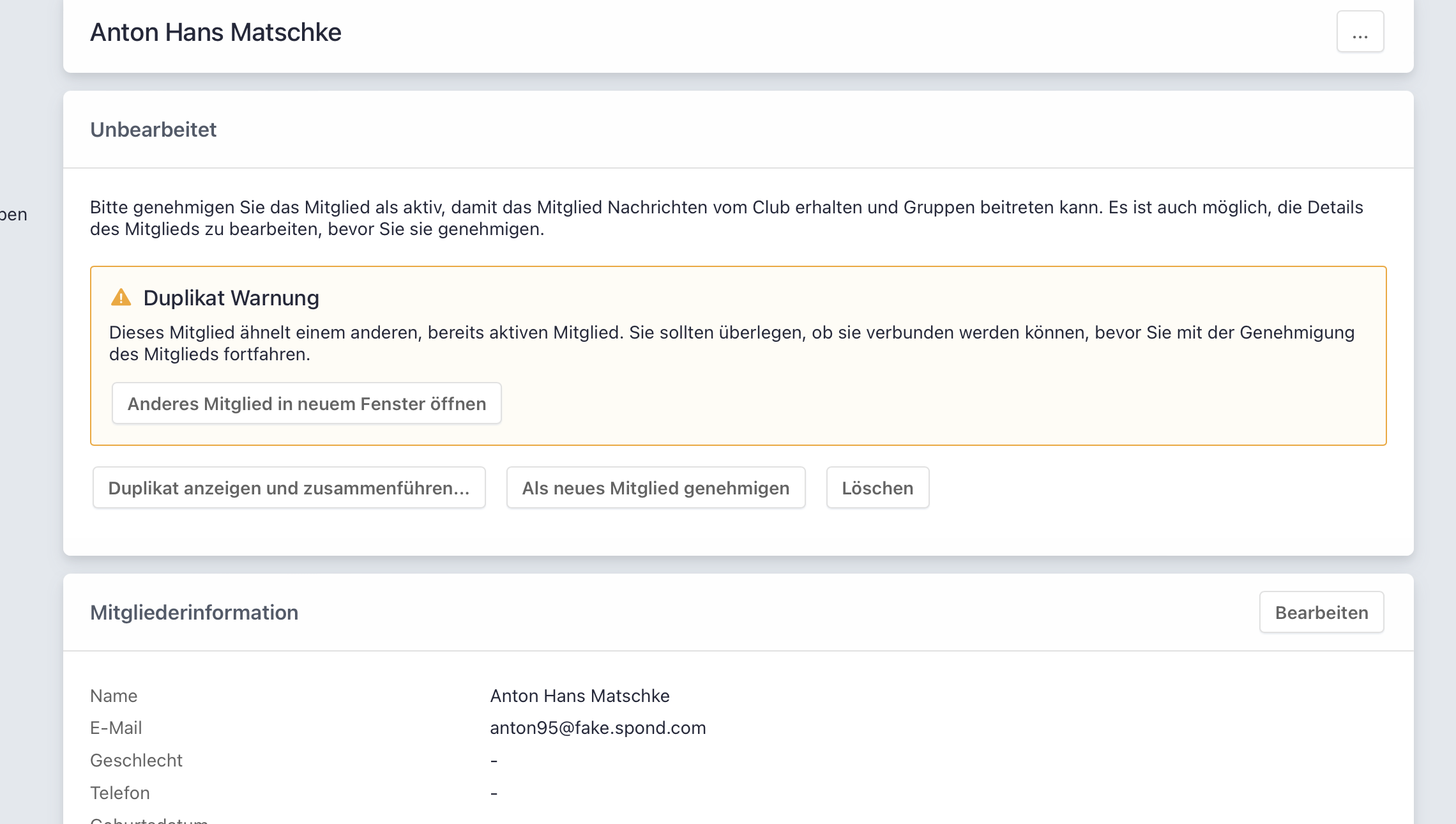Schritt für Schritt einrichten - (für Clubs mit bestehenden Spond-Gruppen)
Dieses Setup ist für Clubs gedacht, deren Teams / Gruppen bereits Spond (Spond-App) verwenden. Entweder einige Teams oder alle Teams. Auch wenn Sie nicht der Gruppenadministrator sind, empfehlen wir Ihnen, diese Einrichtung zu befolgen.
Wenn heute keines Ihrer Teams/Gruppen Spond verwendet, können Sie dieser Einrichtung folgen.
Der erste Schritt besteht darin, die "Clubeinstellungen" durchzugehen.
Clubeinstellungen:
- Mitgliederfelder einrichten (Wenn Sie zusätzliche Informationen zu Ihren Mitgliedern speichern möchten - wir haben grundlegende Informationen als Standard in der Lösung)
- Mitgliedertypen einrichten (normalerweise basierend auf dem, worauf Sie den Mitgliedsbeitrag senden. Wenn beispielsweise Junioren weniger zahlen als Senioren, sollten sie unterschiedliche Mitgliedschaftstypen haben. Eine Familienmitgliedschaft ist normalerweise nicht erforderlich, wenn Sie eine eigene Mitgliedschaftsart einrichten, wenn Sie eine Familienmitgliedschaft einrichten /discount direkt in der Zahlungsaufforderung. Spond betrachtet alle mit dem gleichen Zahlungskontakt als Familie, damit dies automatisch geschieht)
- Gehen Sie die Gruppeneinstellungen durch und bearbeiten Sie diese
- Rollen für Gruppenadministratoren durchgehen und bearbeiten
Abteilungen und Gruppen:
- Gruppe importieren. Sie sehen hier alle Ihre Gruppen und einen Link, den Sie an die Gruppenadministratoren senden können, um Zugriff auf ihre Gruppen zu erhalten. Weitere Informationen zum Importieren einer Gruppe finden Sie unter diesem Link.
Die bestehenden Gruppen werden beim Importieren nicht gelöscht, sie sind jetzt mit Ihrem Club verbunden, sodass Sie die Mitglieder in der Gruppe sehen können. Gruppenadministratoren verwalten ihre Gruppen - genau wie zuvor.
Wenn einige Ihrer Gruppen/Teams Spond nicht verwenden, können Sie diese Mitglieder über Excel importieren. Tun Sie dies, nachdem Sie die vorhandenen Spond-Gruppen importiert haben.
Lesen Sie hier, wie Sie Mitglieder importieren.
- Richten Sie Ihr Anmeldeformular ein und verlinken Sie die URL auf Ihrer Webseite oder auf einer anderen Plattform
Nachdem Sie die Gruppen bzw. die Excel-Vorlage importiert haben, erscheinen alle Mitglieder unter dem Reiter „unbearbeitet“. Hier erhalten Sie möglicherweise eine Duplikatswarnung und es ist wichtig, dass Sie diese Duplikate einzeln durchgehen. Das Löschen einer von ihnen führt dazu, dass Mitglieder den Zugriff auf ihre Spond-Gruppen verlieren.
Alle Duplikate haben eine orangefarbene Warnung
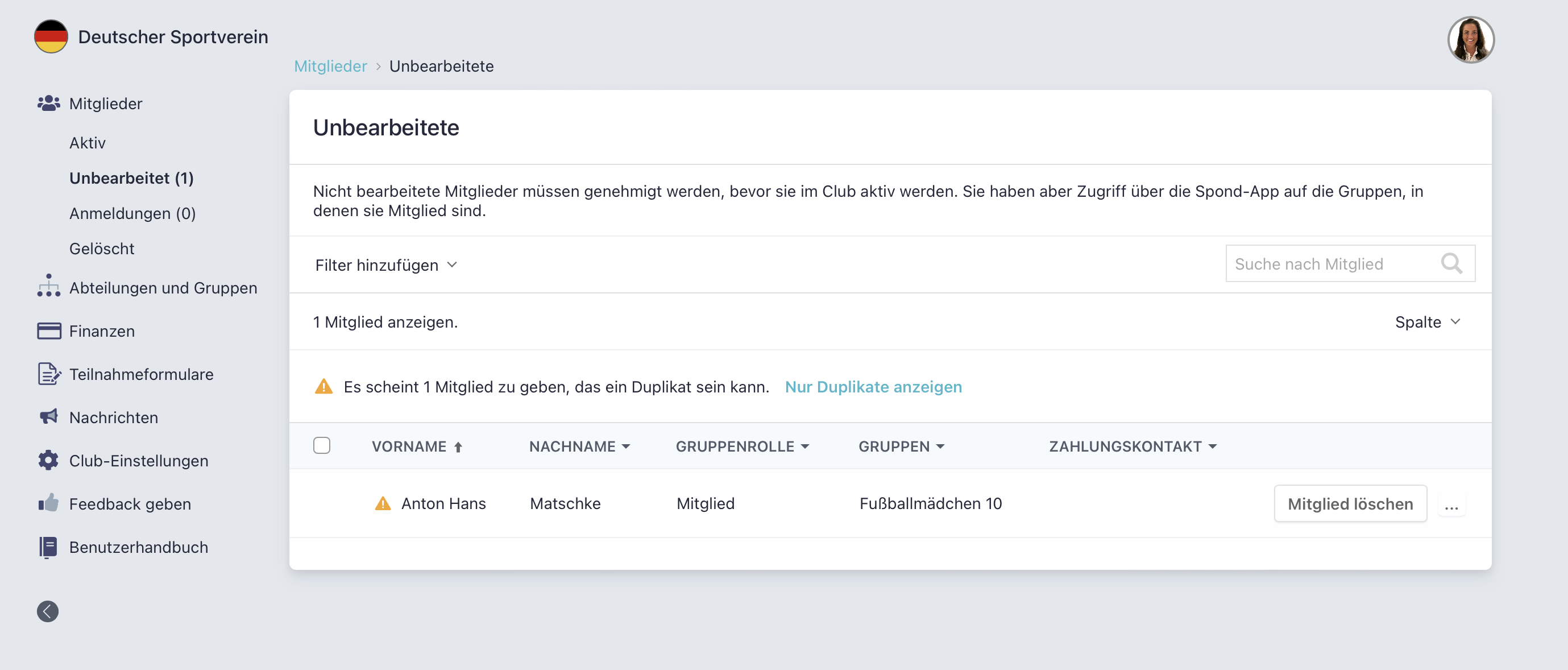
Um sie durchzugehen, klicken Sie auf den Namen (nicht auswählen) und Sie sehen ein Bild, das wie das folgende Bild aussieht.
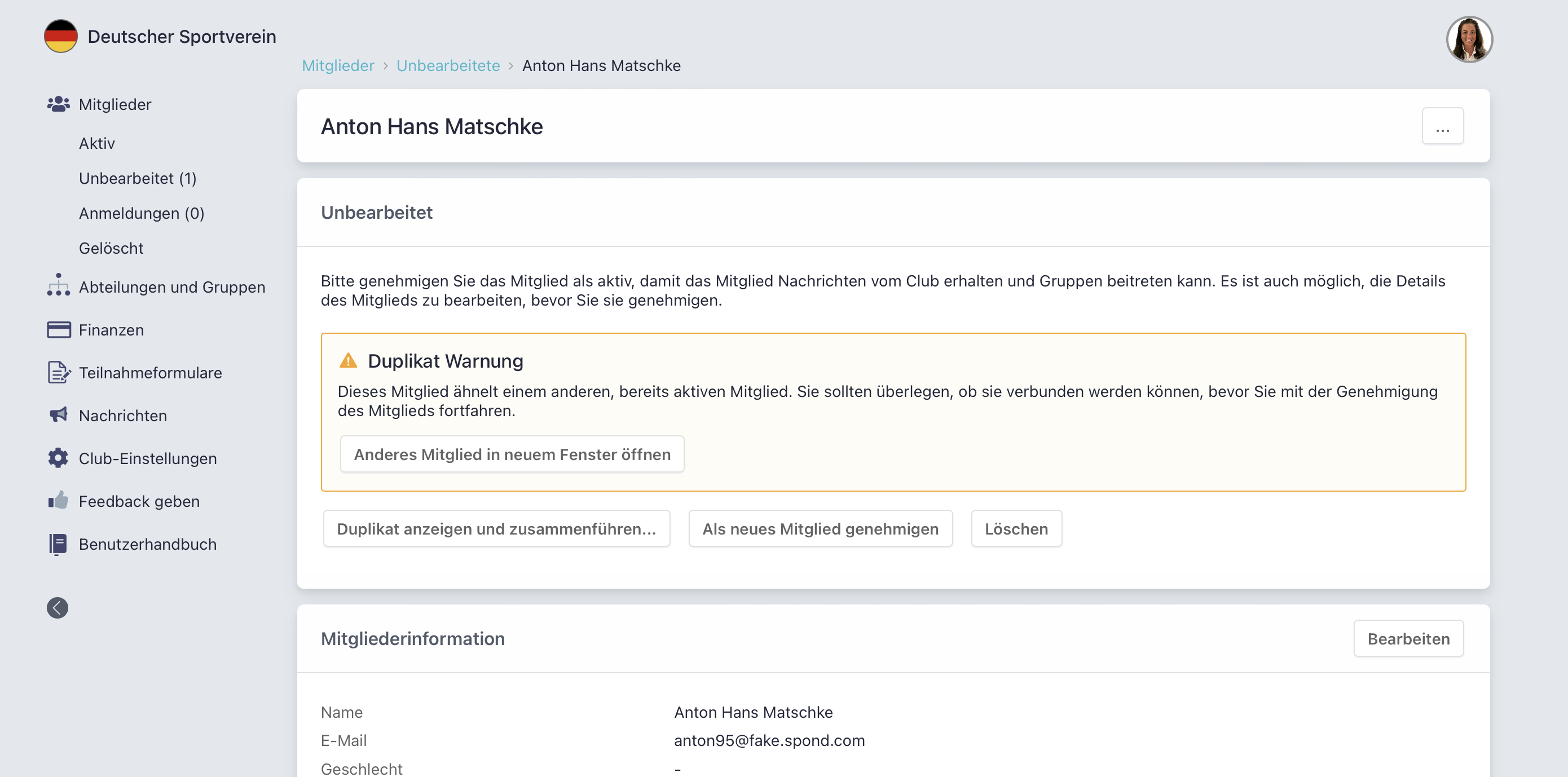
Drücken Sie dann auf "Duplikat anzeigen und zusammenführen".
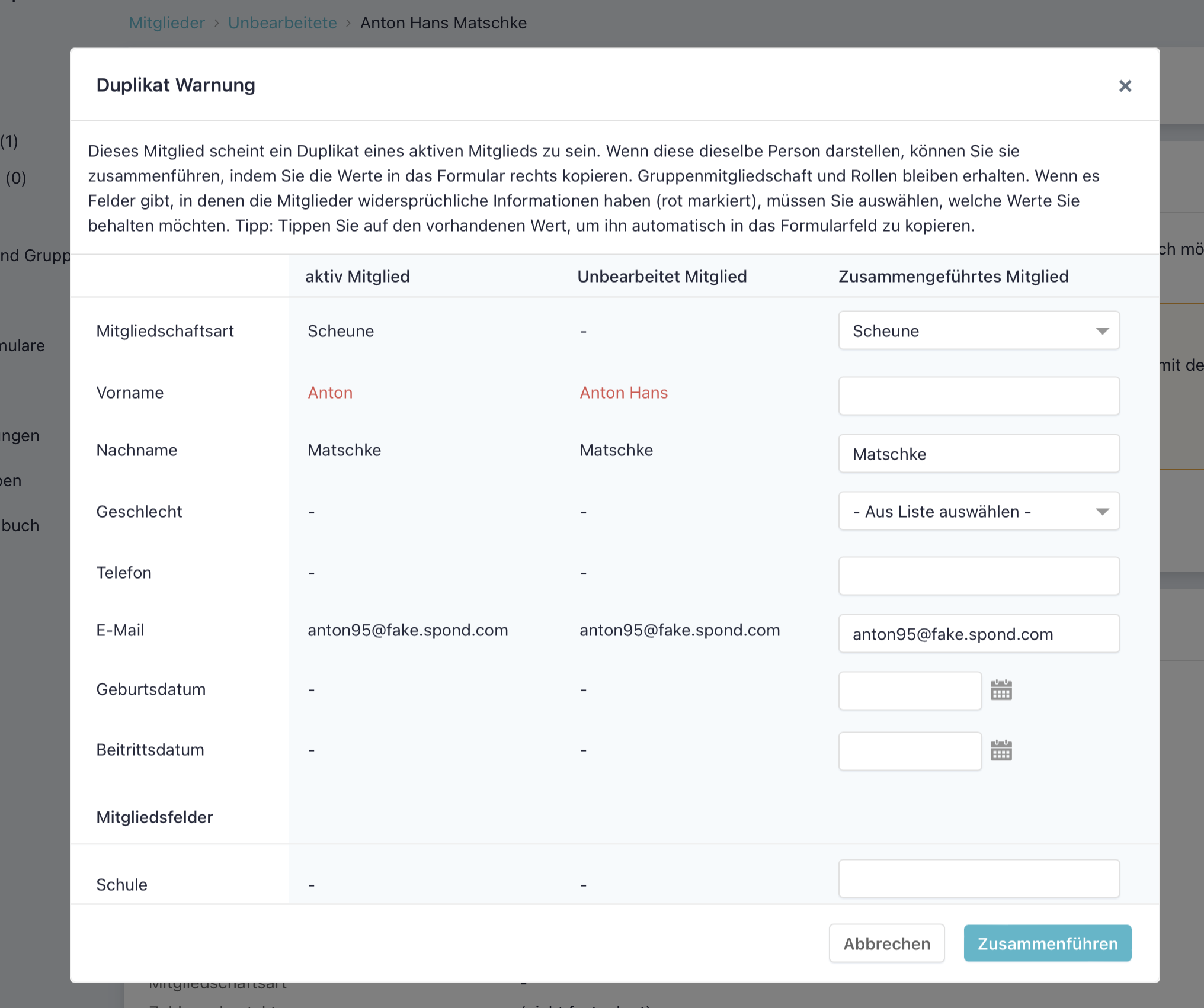
Wenn es sich um dasselbe Mitglied handelt, gehen Sie die Daten durch und klicken Sie auf "Zusammenführen". Wenn das unbehandelte und aktive Mitglied eine Diskrepanz aufweist, werden diese Daten rot angezeigt. In der rechten Spalte können Sie auswählen, welche Daten das zusammengeführte Mitglied haben soll.
Handelt es sich nicht um dasselbe Mitglied, sondern beispielsweise um Geschwister, klicken Sie auf „Abbrechen“ und „Als neues Mitglied genehmigen“.